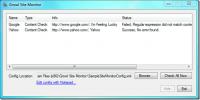Cómo deshabilitar la función 'Quitar hardware con seguridad' en Windows 10
Durante años, se nos ha aconsejado que nunca saquemos un USB de una PC. Debe expulsarse correctamente y si el dispositivo está en uso por una aplicación o un proceso, Windows no le permite eliminarlo. Resulta que puede deshabilitar esta característica particular y simplemente extraer el dispositivo USB o externo de inmediato. A continuación, le mostramos cómo puede deshabilitar la función "Quitar hardware con seguridad" en Windows 10.
No es necesario que haga esto en Windows 10 1809, ya que es la configuración predeterminada.
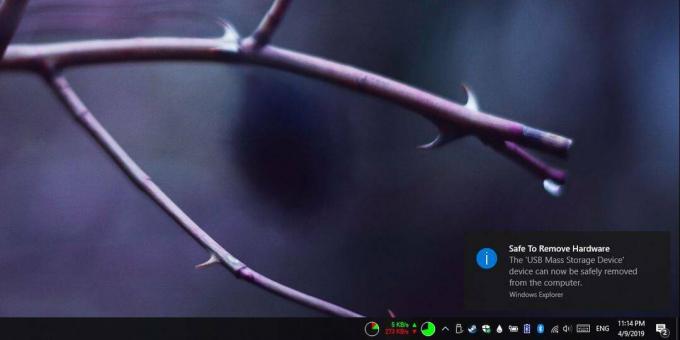
Deshabilite "Quitar hardware con seguridad"
Conecte un dispositivo de almacenamiento externo a su PC con Windows 10. Abre la aplicación de administración de discos. Puede buscarlo en Windows Search. Los resultados de búsqueda no mostrarán la aplicación Administración de discos por nombre. En su lugar, verá "Crear y formatear particiones de disco duro" como resultado. Seleccione eso y se abrirá la aplicación Administración de discos.
Una vez que tenga abierta la aplicación Administración de discos, haga clic con el botón derecho en el nombre del dispositivo externo en el panel en la parte inferior. No haga clic con el botón derecho en la barra de almacenamiento del disco. Haga clic con el botón derecho en su nombre y, en el menú contextual, seleccione Propiedades.

En la ventana Propiedades, vaya a la pestaña Políticas. Hay dos políticas que se pueden configurar, pero la que es relevante es la "Política de eliminación". Seleccione la política "Eliminación rápida (predeterminada)". Es posible que esta política, ya que es la predeterminada, ya esté seleccionada. Si no, selecciónelo y haga clic en Aceptar.
Una vez que realice este cambio, tendrá que reiniciar su computadora para que se aplique.
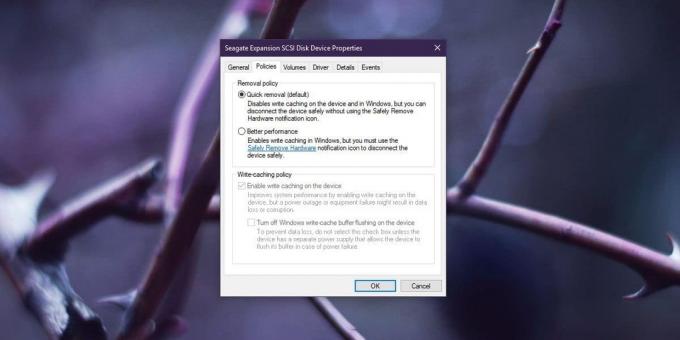
La aplicación de esta política le permite eliminar un dispositivo de almacenamiento externo sin expulsarlo. Sin embargo, si intenta expulsarlo, Windows 10 lo detendrá y le permitirá eliminarlo. En algunos casos, Es posible que vea un mensaje que le indica que el dispositivo no se puede detener porque está en uso. Depende de usted ignorar el mensaje si lo desea y simplemente eliminar el dispositivo de todos modos.
Escribir caché para unidades externas
El caché de escritura permite que su sistema funcione más rápido cuando tiene que funcionar con una unidad externa. Reúne los comandos enviados al dispositivo en su RAM para que el dispositivo externo pueda leerlos / recibirlos cuando esté listo. Su sistema podría leer / escribir comandos más rápido que el disco externo y el almacenamiento en caché de escritura le permite trabajar sin una diferencia notable.
Cuando deshabilita la memoria caché de escritura, es probable que los tiempos de lectura / escritura sean más lentos cuando acceda a sus unidades externas. Si ya ha desarrollado el hábito de extraer unidades externas de forma segura, puede habilitar la caché de escritura para un mejor rendimiento.
Buscar
Mensajes Recientes
Gwennel es una aplicación de toma de notas basada en WYSIWYG LaTeX
Gwennel es una aplicación portátil para tomar notas con muchas func...
Weeny Free Video Cutter: Recorta videos y exporta en varios formatos
Hay momentos en los que te encuentras con esta increíble película y...
Monitoree el contenido del sitio web y la notificación de alertas a través de Growl
Monitor de sitio de gruñido es una pequeña herramienta de código ab...